Reklama
Wyraźnie to wynika z większości testów prędkości i porównań Chrome jest najszybszą przeglądarką na Androida Jaka jest najszybsza przeglądarka na Androida? 7 najlepszych aplikacji w rankinguPrzy tak wielu dostępnych przeglądarkach na Androida, które są najszybsze? Oto najlepsze aplikacje przeglądarki na Androida. Czytaj więcej , ale to nie znaczy, że nie mogło być lepiej. Chociaż nie ma rozszerzeń dla Chrome na Androida, istnieją inne sztuczki, aby go olśnić.
O ile nam się podoba nowy Firefox dla Androida i kolejkowanie kart Kolejkowanie kart w Firefoksie 42 na Androida jest niesamowite - wypróbuj teraz!Mozilla wydała nową wersję beta swojej popularnej przeglądarki Firefox i ma fantastyczną funkcję dla smartfonów z Androidem. Kolejkowanie kart otwiera później zewnętrzne łącza w tle w przeglądarce Firefox. Czytaj więcej , to jedna funkcja, której nie można replikować w Chrome. Ale jest wiele innych. Wszystko czego potrzebujesz to stabilny Chrome na Androida, chociaż poniższe sztuczki będą również działać z Chrome Dev lub Chrome Beta wersje.
Ściągnij:Chrome na Androida (Wolny)
Co to są flagi Chrome?

Google Chrome zawiera kilka eksperymentalnych funkcji lub ustawień w każdej wersji, które nie są domyślnie włączone, ale ciekawi użytkownicy mogą majstrować, aby je wypróbować. Są one umieszczone pod „Flagi Chrome”, do których można uzyskać dostęp, odwiedzając:
chrome: // flags
Ponieważ flagi to funkcje eksperymentalne, powinieneś wiedzieć, że mogą nie działać idealnie i mogą powodować problemy z innymi aplikacjami. Jeśli to zauważysz, po prostu cofnij wszelkie dokonane zmiany.

Tak jak ukryte flagi Chrome, aby usprawnić przeglądanie pulpitu Przyspiesz Chrome, zmieniając te 8 flagChociaż wiele osób twierdzi, że Chrome to świnia pamięci, można znacznie poprawić szybkość przeglądarki, poprawiając niektóre „flagi”. Oto osiem najlepszych poprawek, które możesz zrobić dzisiaj. Czytaj więcej , możesz też doładować Chrome na Androida, jeśli wiesz, z którymi flagami grać. Tam właśnie pojawia się ta lista. Dla każdej flagi podamy Ci bezpośredni adres do odwiedzenia lub kluczową frazę do wpisania w opcji „Znajdź na stronie”.
Teraz pamiętaj, że po włączeniu lub wyłączeniu dowolnej flagi pojawi się monit Uruchom ponownie teraz w następujący sposób:
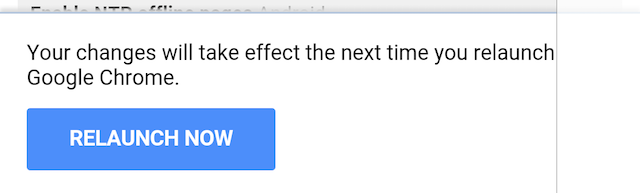
Nowe ustawienia zaczną obowiązywać dopiero po ponownym uruchomieniu Chrome, co oznacza, że wszystkie otwarte karty zostaną zamknięte. Zalecamy zrobienie tego po zakończeniu dodawania zakładek do ważnych zakładek, ponieważ istnieje ryzyko, że w tym procesie stracisz je.
Zatrzymaj łącza zmieniające pozycję podczas wczytywania strony
To jest jeden z najbardziej irytujące rzeczy związane z klikaniem 7 katastrofalnych błędów kliknięcia myszą, których nie chcesz popełniaćOddana w niewłaściwe ręce mysz może zmienić się w destrukcyjne narzędzie. Pokazujemy, które procedury myszy możesz wziąć za pewnik i jak zrzucają mniej doświadczonych użytkowników. Czytaj więcej w sieci. Otworzysz stronę, zobaczysz link i stukniesz go - ale tuż przed dotknięciem ekranu palcem link przesuwa się o jedną linię w dół lub w dół i przypadkowo stukniesz niezamierzony link. Dzieje się tak zwykle dlatego, że nowy element na stronie ładowany jest w ułamku sekundy, ale frustrująco długo trwa przejście do następnej strony, powrót do tej, a następnie dotknięcie właściwej.
Łatwym rozwiązaniem tego problemu jest prosty przełącznik, który sprawi, że link się nie przesunie nawet podczas ładowania strony.

Oto jak to włączyć. Iść do:
chrome: // flags / # enable-scroll-anchoring
Lub wyszukaj tę frazę kluczową w „Znajdź na stronie”:
zakotwiczenie przewijania
Po włączeniu uruchom ponownie Chrome. Następnym razem, gdy będziesz gotowy kliknąć link podczas ładowania strony, po prostu dotknij go i nie martw się, że ekran przeskakuje i nie trafia w cel.
Włącz „Tryb czytnika” dla łatwiejszego czytania
Jeden z ukryte klejnoty w iOS 9 10 ukrytych funkcji iOS 9, których możesz nie zauważyćOd oszczędzania baterii do ochrony prywatności, oto 10 dodatków do iOS 9, które zdecydowanie zasługują na 15 minut sławy. Czytaj więcej to ulepszony tryb przeglądarki Safari, który usuwa stronę ze wszystkich nieistotnych elementów, abyś mógł przeczytać artykuł bez przeszkadzania reklamom lub tysiącom linków do innych artykułów na tej samej stronie. Cóż, Chrome na Androida ma również funkcję ukrytą.
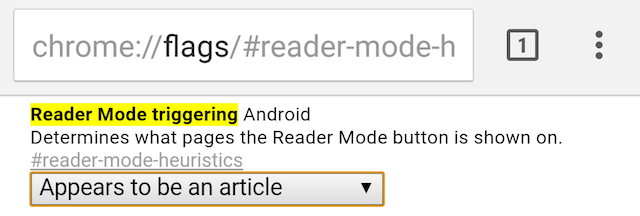
Oto jak to włączyć. Iść do:
chrome: // flags / # reader-mode-heuristics
Lub wyszukaj tę frazę kluczową w „Znajdź na stronie”:
Tryb czytnika
W „Trybie czytnika uruchamiającym Androida” zmień „Domyślne” na „Zawsze” lub „Wygląda na artykuł”. Polecam to drugie, aby przypadkowo nie zamienić strony Amazon w widok podobny do artykułu.

Teraz za każdym razem, gdy czytasz artykuł, na dole ekranu pojawi się wyskakujące okienko z pytaniem, czy chcesz dostosować stronę do urządzeń mobilnych. Dotknij tego, a usunie stronę z nieistotnych elementów, aby zapewnić czyste czytanie.
Nie otwieraj dwukrotnie tej samej strony
Zarządzanie kartami to duży problem w Chrome na komputery Zarządzanie kartami głównymi w Chrome dzięki wbudowanym funkcjomCzas opanować zarządzanie kartami w Chrome. Zobaczmy, co jest możliwe bez instalowania jednego rozszerzenia. Czytaj więcej i jeszcze większy na Androida. Gdy masz kilka otwartych kart, trudno je przeglądać lub wiedzieć, co już otworzyłeś. Często zdarza się, że dwukrotnie otwierasz jedną ze swoich ulubionych stron, ponieważ stuknięcie „Nowa karta” i skrótu do strony z szybkiego wybierania jest łatwiejsze niż wyszukiwanie.
Oczywiście ma to szkodliwy wpływ na pamięć RAM telefonu i ogólną wydajność. Jedno ustawienie Chrome próbuje to naprawić. Jeśli ty korzystaj z Facebooka w Chrome tak, jak powinieneś Jak Facebook rujnuje Twój system Android (i co możesz zrobić)Jeśli zależy Ci na żywotności baterii, wydajności lub prywatności, będziesz musiał odinstalować oficjalną aplikację Facebook i użyć jednej z tych alternatyw. Czytaj więcej , a ty stukniesz jego ikonę na pasku szybkiego wybierania, Chrome zamiast tego przeniesie Cię do już otwartej karty Facebooka, zamiast ponownie ładować witrynę w nowej karcie.

Oto jak to włączyć. Iść do:
chrome: // flags / # ntp-switch-to-exist-tab
Lub wyszukaj tę frazę kluczową w „Znajdź na stronie”:
przejść do istniejącego
Zmień „Przełącz na istniejącą kartę z sugestiami stron nowej karty” na „Dopasuj według nazwy hosta”. W ten sposób nastąpi automatyczne przekierowanie do otwartej karty zamiast zmuszania Chrome do wykonania tej samej pracy dwa razy. Wydajność!
Szybsze otwieranie wyników wyszukiwania
Google Chrome omnibox to potężne narzędzie 11 szybkich sztuczek, aby zostać zaawansowanym użytkownikiem Chrome OmniboxCzy chcesz zostać zaawansowanym użytkownikiem Omnibox i zaoszczędzić mnóstwo czasu i naciśnięć klawiszy? Wystarczy kilka dobrych rozszerzeń i odrobina wiedzy na temat dostosowania ustawień wyszukiwania ... Czytaj więcej , umożliwiając wyszukiwanie i otwieranie linków, oprócz różnych innych zadań. Ale wyszukiwanie jest jego główną funkcją, ponieważ wyniki Google są wyświetlane niemal natychmiast. Czy nie byłoby fajnie, gdyby linki również ładowały się tak szybko po ich stuknięciu? Jest jeden sposób, aby je przyspieszyć.
Po dotknięciu jednego z tych wyników linków Chrome na Androida zaczyna ładować miejsce docelowe, jeden element na raz. Ale Google już buforował tę stronę i wie, jakie zasoby potrzebuje strona na podstawie elementów. Jeśli więc włączysz opcję „Wstępnie pobieraj wyniki wyszukiwania”, Chrome porozmawia z Google, aby inteligentnie załadować te inne krytyczne zasoby równolegle do strony.

Oto jak to włączyć. Iść do:
chrome: // flags / # prefetch-search-results
Lub wyszukaj tę frazę kluczową w „Znajdź na stronie”:
pobranie wstępne
To trochę skomplikowane, ale warto. Według Google wynik końcowy polega na tym, że Twoja strona ładuje się o 100-150 milisekund szybciej. I nie, nie ponosisz żadnych dodatkowych opłat za przesyłanie danych. Twoja przeglądarka otwiera tę samą stronę, którą miałaby w przeciwnym razie, po prostu zmienia kolejność rzeczy.
Zapisz strony offline, w tym najnowsze karty
Podczas przeglądania widzisz stronę. Wiesz, że to interesujące, ale chcesz to sprawdzić później. Dlaczego powinieneś ładować artykuł ponownie, gdy do niego wrócisz? Istnieje prosty sposób, aby zapisać go offline w Chrome, dzięki czemu jest jednym z nich najlepsze aplikacje na Androida offline do życia bez danych 10 niezbędnych aplikacji na Androida offline dla osób bez mobilnej transmisji danych lub Wi-FiOto najlepsze aplikacje na Androida, które działają offline, bez względu na to, czy nie masz abonamentu, czy jesteś w obszarze bez usługi. Czytaj więcej .
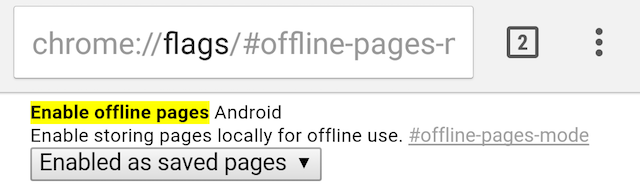
Oto jak to włączyć. Iść do:
chrome: // flags / # offline-pages-mode
Lub wyszukaj tę frazę kluczową w „Znajdź na stronie”:
Tryb stron offline
To jest pierwszy krok. W tym miejscu pojawi się monit „Włączone jako zakładki” lub „Włączone jako zapisane strony” i powinieneś wybrać te ostatnie.
Teraz za każdym razem, gdy „oznaczysz” stronę w Chrome, zostanie ona zapisana w trybie offline, wraz ze zdjęciami i wszystkimi innymi elementami. Chcesz stronę offline? Po prostu oznacz to gwiazdką. Możesz uzyskać do nich dostęp w dowolnym momencie za pośrednictwem Menu > Zapisane strony.
Jasne, możesz użyć Kieszeń na Androida do późniejszego przeczytania Pocket 5 na Androida: dopracowany sposób zapisywania treści do późniejszego przeczytaniaSieć jest pełna kotów. Poważnie, są wszędzie. Podobnie są inne głupie memy i wiele innych rzeczy, które spiskują, by ukraść twoją uwagę. Jak więc znaleźć czas na przeczytanie dobrych rzeczy? Czytaj więcej , ale usługi takie jak Pocket nie działają dobrze z każdą witryną, szczególnie takie jak dyskusja na ulubionym forum.
Ten tryb offline naprawdę się przydaje, gdy przeglądasz Internet i nagle tracisz łączność. Karty, które ostatnio odwiedziłeś, niestety nie są teraz dostępne. Chyba że aktywujesz kolejną flagę…
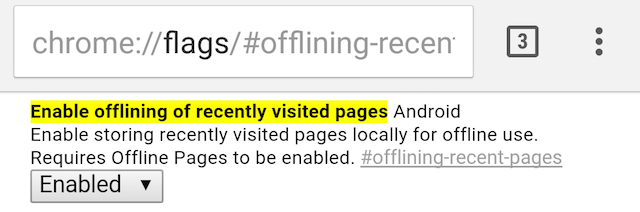
Oto jak to włączyć. Iść do:
chrome: // flags / # offlining-latest-pages
Lub wyszukaj tę frazę kluczową w „Znajdź na stronie”:
Obrysowanie
Włącz zaznaczanie ostatnio odwiedzanych stron, a Android automatycznie utworzy kopię offline, więc możesz nacisnąć przycisk „Wstecz” i nadal wrócić, w przeciwieństwie do wyświetlania komunikatu o błędzie zerwania połączenia.
Pokaż nam fajną flagę!
Mamy nadzieję, że ta lista powinna pomóc Ci sprawić, by Twój Chrome był o wiele lepszy niż kiedyś. Kilka starszych flag już nie działa słynna modyfikacja pamięci RAM, ale zawsze chętnie słyszymy o innych sposobach przyspieszenia Chrome.
Jeśli znasz fajną flagę Chrome lub inne ustawienie, powiedz nam w komentarzach poniżej! Lub jeśli masz jakieś inne wskazówki dotyczące powyższych flag, to też mile widziane.
Mihir Patkar pisze o technologii i produktywności, gdy nie patrzy na to z bliska.


